内蔵マイクで録音する
ここでは、基本的な録音操作の手順について説明します。設定したマイク感度と録音モードで録音を行います。
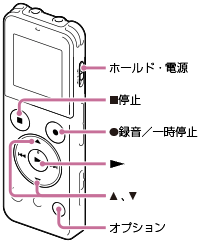
ご注意
- 録音中、ICレコーダーに手などがあたったり、こすったりすると雑音が録音されてしまうことがあります。
ヒント
- 録音をする前に、あらかじめためし録りするか、録音モニターをしながら録音することをおすすめします。
- ホームメニュー - 「
 録音」を選び、
録音」を選び、 を押して決定する。
を押して決定する。
録音停止画面が表示されます。
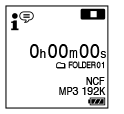
- 録音したいフォルダを選ぶ。
- オプションメニュー - 「録音先フォルダ」を選び、
 ボタンを押して決定する。
ボタンを押して決定する。

 または
または を押してフォルダを選び、
を押してフォルダを選び、 ボタンを押す。
ボタンを押す。
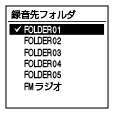
お買い上げ時には、「FOLDER01」が選択されています。
- オプションメニュー - 「録音先フォルダ」を選び、
- 内蔵マイク(
 )を録音する音の方向へ向ける。
)を録音する音の方向へ向ける。
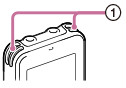
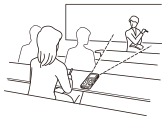
-
 録音/一時停止ボタンを押す。
録音/一時停止ボタンを押す。
録/再ランプ(
 )が赤く点灯します。
)が赤く点灯します。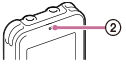
 録音/一時停止ボタンは、録音中ずっと押し続ける必要はありません。
録音/一時停止ボタンは、録音中ずっと押し続ける必要はありません。新しいファイルは自動的にフォルダの最終ファイルとして録音されます。
録音中は録音レベルガイド(
 )に入力レベルが表示されます。
)に入力レベルが表示されます。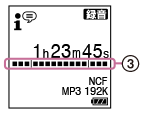
-
 停止ボタンを押して録音を止める。
停止ボタンを押して録音を止める。
「しばらくお待ちください」と表示され、録音停止画面に戻ります。
録音停止後に
 ボタンを押すと、今録音したファイルを再生できます。
ボタンを押すと、今録音したファイルを再生できます。
ご注意
- 画面上に「しばらくお待ちください」と表示されている間は、メモリーへ録音データを記録しています。アクセス中は、USB ACアダプターを抜き差ししたりしないでください。データが破損するおそれがあります。
ヒント
- 再生中やメニューを表示中でも、
 録音/一時停止ボタンを押すと録音を開始できます。
録音/一時停止ボタンを押すと録音を開始できます。 - 録音中は、メニューを表示していても、
 録音/一時停止ボタンを押して録音を一時停止できます。
録音/一時停止ボタンを押して録音を一時停止できます。


